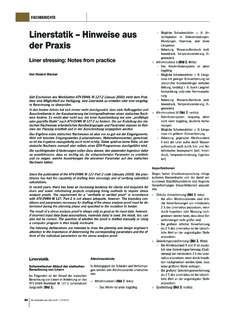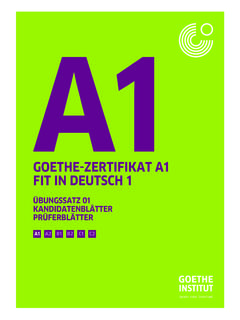Transcription of 1 Der Einstieg in die Makroprogrammierung - …
1 31 1 Der Einstieg in die MakroprogrammierungIn dieser Lektion lernen Sienwie Sie ein Makro mit dem Makrorecorder Sie mit dem Visual Basic-Editor Ihre Makros Sie durch die Hilfefunktion schnelle Unterst tzung von Microsoft Word beginnen meist dann, sich f r die Makro-programmierung zu interessieren, wenn sie wiederkehrende Bearbei-tungsschritte automatisieren m chten. Manch einen nervt es einfach, wenn er wiederkehrende Befehle immer wieder von vorn eingeben muss. Andere Anwender gehen noch einen Schritt weiter. Sie berlegen sich, wie sie ihre Arbeitsprozesse insgesamt durch Automatisierung effektiver organisieren k nnen. Auch Anwendungsentwickler beginnen zunehmend, sich f r die m chtige Programmiersprache Visual Basic for Applications (VBA) zu interessieren, die in Word verwendet VBA-Programmierung hat mit der Makroprogrammierung der fr -hen Tage kaum noch etwas gemeinsam.
2 Was damals ein einfaches Mittel zur Aufzeichnung von Tastenfolgen war, hat sich zur objektorientierten Sprache gemausert. Der Anf nger kann nach wie vor die gew nschten Tastenfolgen aufzeichnen. Der Anwendungsentwickler kann aber dar -ber hinaus komplette Anwendungen aus den Bausteinen erstellen, die Word und die brigen Office-Programme zur Verf gung nger, Power-User und Anwendungsentwickler finden in diesem Buch gleicherma en n tzliche Informationen. Der Anf nger wird Schritt f r Schritt zur Programmierung hingef hrt. Der Power-User erh lt das n tige Handwerkszeug auf seinem Weg zum Experten. Der Anwendungs-entwickler schlie lich bekommt Ideen f r Projekte und Hinweise zur Realisierung. Aber genug der Vorrede. Warum Sie sich f r dieses Buch interessieren, das wissen Sie selbst am besten. Springen wir also mitten hinein in die Praxis.
3 Gesch tzte Dauer:60 Seite 31 Donnerstag, 22. Juli 1999 4:39 16 Lektion 1 Der Einstieg in die Makroprogrammierung32 Jedes Buch ber die Programmierung von Word beginnt wahrscheinlich mit dem gleichen Thema: Ein Makro soll aufgezeichnet, wiedergegeben und bearbeitet werden. Auch dieses Buch macht da keine Ausnahme. Ein Makro aufzeichnenAngenommen, Sie erstellen zurzeit ein etwas umfangreicheres Doku-ment, beispielsweise einen Bericht, ein Referat oder eine Brosch re. W h-rend Sie ihren Text berarbeiten, fallen ihnen gelegentlich Passagen auf, bei denen Sie sich nicht sicher sind, ob die Angaben stimmen. Wenn Sie die Stellen nicht sofort korrigieren k nnen, erstellen Sie hier so etwas wie ein Lesezeichen, indem Sie beispielsweise ! berpr fen! in Ihren Text hineinschreiben. Wenn Sie sich Ihr Dokument sp ter erneut vornehmen, k nnen Sie gezielt nach diesen Stellen suchen und sie bearbeiten.
4 F r das Einf gen Ihres Lesezeichens w nschen Sie sich ein Makro. Auf einen Tastendruck hin soll der Text ! berpr fen! in das Dokument ein-gef gt werden. Wenn Sie die Eingabe nicht jedes Mal manuell vorneh-men, hat das au erdem den Vorteil, dass Sie sich nicht vertippen k nnen. Mit einem Suchen-Befehl k nnen Sie die entsprechenden Passagen zuverl ssiger finden, als wenn Sie m gliche Tippfehler ber cksichtigen m ssten. Dieses Makro werden Sie nun mit wenigen Handgriffen erstellen. @a ffnen Sie in Word 2000 ein neues, leeres Dokument.@bW hlen Sie im Men Extras die Option Makro und dann die Option Aufzeichnen. Es erscheint das Dialogfeld Makro aufzeichnen.@cGeben Sie im bereits aktivierten Feld Makroname einen Namen Ihrer Wahl ein, Lesezeichen (siehe Abbildung ).Abbildung dem Makro-recorder lassen sich Makros bequem Seite 32 Donnerstag, 22.
5 Juli 1999 4:39 16 Lektion 1 Der Einstieg in die Makroprogrammierung 33 @dKlicken Sie auf OK. Das Dialogfeld verschwindet und Sie haben wieder die gewohnte Word-Oberfl che vor sich. Au erdem sehen Sie eine kleine Symbolleiste ber dem Dokument schweben. Ab dem jetzigen Zeitpunkt ist die Makroaufzeichnung aktiv. Alle Befehle, die Sie jetzt eingeben, werden in Ihrem Makro Lesezeichen gespeichert. Mit den beiden Schalt-fl chen auf der Symbolleiste k nnen Sie die Makroaufzeichnung vor- bergehend anhalten oder komplett beenden.@eGeben Sie nun den Text ein, der jeweils als Lesezeichen in Ihre Doku-mente eingef gt werden soll. Tippen Sie ! berpr fen! in das momentan ge ffnete Dokument.@fBeenden Sie die Makroaufzeichnung, indem Sie auf das kleine Quadrat in der Makrosymbolleiste klicken. Fertig. Damit ist Ihr Makro erstellt. W hrend der Makroaufzeichnung ist die Mausbedienung eingeschr nkt.
6 Sie k nnen mit Hilfe der Maus zwar Men s selektieren, jedoch beispiels-weise keinen Text markieren. Ein Makro ber das Men ausf hrenNun wollen Sie testen, ob Ihr Makro auch tats chlich funktioniert. @aW hlen Sie aus dem Men Extras die Option Makro und dann Makros. Auch das Tastenkombination [Alt]+[F8] ruft dieses Fenster auf. @bDas Dialogfeld Makros ffnet sich (siehe Abbildung ). Hier sehen Sie eine Liste aller Makros, die Sie bislang erstellt haben. Selektieren Sie das Makro Lesezeichen und klicken Sie auf Ausf hren. Das Dialogfeld wird geschlossen, und der Text des Lesezeichens wird in das Dokument einge-f gt. Abbildung Dialogfeld Makros ist die Schaltzentrale f r die Makroverwal-tung in Seite 33 Donnerstag, 22. Juli 1999 4:39 16 Lektion 1 Der Einstieg in die Makroprogrammierung34 Einem Makro eine Tastenkombination zuweisenNa sch n, werden Sie jetzt sagen.
7 Geht es vielleicht noch umst ndlicher? Ich wollte doch eine Tastenkombination haben. Stattdessen muss ich jetzt x-mal mit der Maus irgendwo hinklicken. Gemach, gemach! Das war nur der erste Schritt. Zun chst einmal mussten Sie das Makro erstellen. In einem zweiten Schritt werden Sie Ihrem Makro nun noch eine Tasten-kombination zuweisen. @aW hlen Sie aus dem Men Extras die Option Anpassen. Es erscheint das Dialogfeld Anpassen. @bKlicken Sie unten auf die Schaltfl che Tastatur. Zus tzlich wird das Dialogfeld Tastatur anpassen ge ffnet (siehe Abbildung ). @cW hlen Sie im Listenfeld Kategorien die Option Makros. Diese Option steht relativ weit unten, noch hinter einer abtrennenden Linie.@dIm Listenfeld Makros erscheinen die Makros. Selektieren Sie hier Ihr Makro Lesezeichen.@eAktivieren Sie nun das Feld Neue Tastenkombination dr cken.
8 @fGeben Sie eine von Ihnen gew nschte Tastenkombination ein. Versuchen Sie es f r den Anfang mit [AltGr]+[A].@gUnter dem Feld erscheint der Hinweis: Derzeit zugeordnet zu [nicht zuge-wiesen]. Damit wissen Sie, dass dieses K rzel zurzeit keinem anderen Befehl oder Makro zugeordnet ist.@hKlicken Sie auf die Schaltfl che Zuordnen. Ihre Tastenkombination wird in das Listenfeld Aktuelle Tastenkombinationen bernommen (siehe Abbildung ). Abbildung Makros k n-nen Sie beliebige Tastenkombina-tionen Seite 34 Donnerstag, 22. Juli 1999 4:39 16 Lektion 1 Der Einstieg in die Makroprogrammierung 35 @iDamit ist alles erledigt. Schlie en Sie das Fenster Tastatur anpassen, indem Sie auf Schlie en klicken.@jSchlie en Sie auch das Dialogfeld nicht vergessen!Anf nger bersehen oft, dass es nicht ausreicht, die Tastenkombination einzugeben und anschlie end auf die Schaltfl che Schlie en zu klicken.
9 Sie m ssen auf jeden Fall erst Zuordnen aufrufen! Als Resultat wird die Tastenkombination dann im Feld Aktuelle Tastenkombinationen ange-zeigt. Falls Sie es sich doch noch anders berlegen sollten, h tten Sie jetzt auch Gelegenheit, das K rzel wieder zu l schen, indem Sie auf die Schalt-fl che Entfernen klicken. Anschlie end k nnten Sie ein neues K rzel ein-geben und mit Zuordnen speichern. Ein Makro ber seine Tastenkombination aufrufen Damit haben Sie Ihrem Makro Lesezeichen die Tastenkombination [AltGr]+[A] zugewiesen. Probieren Sie es aus! @?Stellen Sie die Schreibmarke an eine beliebige Stelle in Ihrem Dokument und dr cken Sie [AltGr]+[A]. Automatisch wird Ihr Lesezeichentext eingef gt. Na, ging das jetzt schnell genug? War doch gar nicht Tastenkombination schon beim Aufzeichnen zuweisenUnd nun verrate ich Ihnen noch einen Trick!
10 Es ist auch m glich, in einem einzigen Arbeitsschritt ein Makro aufzuzeichnen und die Tasten-kombination zuzuweisen. Wenn Sie die Makroaufzeichnung starten, sehen Sie unter dem Feld Makroname den Bereich Makro zuordnen (siehe Abbildung ). Hier gibt es zwei Schaltfl chen. Eine f hrt zur Anpassung der Symbolleisten. Eine zweite zur Anpassung der Tastatur. Wenn Sie hier auf Tastatur klicken, erscheint das Dialogfeld Tastatur anpassen, das Sie bereits kennen gelernt haben. Hier k nnen Sie Ihre Tastenkombination definieren. Nachdem Sie eine Tastenkombination zugewiesen und das Fenster geschlossen haben, befinden Sie sich im Makro-Aufzeichnungsmodus. Geben Sie hier die Befehle ein und beenden Sie die Makroaufzeichnung ber die Makrosymbolleiste, so wie Sie es bereits gelernt haben. Sie haben vorhin zun chst das Makro aufgezeichnet und erst nachtr g-lich die Tastenkombination zugeordnet.